Как отключить уведомления от сайтов в браузере
Разбираемся в том, как отключить уведомления от сайтов в самых популярных браузерах.


Почти каждый современный сайт с маниакальным упорством предлагает вам подписаться на уведомления, показывает рекламу, а иногда и воспроизводит видео в самый неподходящий момент. И, если реклама — это необходимое зло, без которого ни один сайт просто-напросто не выживет, то надоедливые просьбы подписаться на уведомления временами очень сильно раздражают.
К счастью, почти все браузеры имеют встроенные средства борьбы с ними, и в сегодняшней статье мы расскажем о том, как от них избавиться всего за несколько кликов.
Как отключить уведомления в Google Chrome
- Нажмите на иконку с тремя точками в правом верхнем углу браузера и выберите во всплывающем меню пункт «Настройки».
- Перейдите в пункт меню «Конфиденциальность и безопасность» и выберите там раздел «Настройки сайтов».
- Найдите раздел «Разрешения». В нем есть пункт «Уведомления», кликните по нему.
- Поставьте флажок на пункт «Запретить сайтам отправлять уведомления. Здесь же вы можете запретить или разрешить показывать уведомления конкретным сайтам, добавив их в черный или белый список.
Как отключить уведомления в Mozilla Firefox
Процесс отключения уведомлений в Firefox, в общем-то, мало отличается от такового в Chrome. Но мы все же разберем его по шагам.
- Нажмите на иконку с тремя параллельными линиями в правом верхнем углу браузера и выберите во всплывающем меню пункт «Настройки».
- Перейдите в раздел «Приватность и защита».
- Прокрутите страницу до пункта «Разрешения» и нажмите на кнопку «Параметры» напротив надписи «Уведомления».
- Вы увидите там список сайтов, уже запросивших разрешение на показ уведомлений. Здесь можно индивидуально запретить или наоборот разрешить отправку уведомлений конкретному сайту. Ну а для того, чтобы больше не получать просьб о показе уведомлений, поставьте галку в чекбоксе «Блокировать новые запросы на отправку вам уведомлений».
Как отключить уведомления в Opera
Примерно такой же путь вам предстоит пройти и для отключения уведомлений в браузере Opera.
- Нажмите на иконку с тремя параллельными линиями в правом верхнем углу браузера, прокрутите выпадающее меню до пункта «Открыть все настройки браузера».
- Кликните по пункту «Настройки сайта» в разделе «Конфиденциальность и безопасность».
- Вы увидите там практически неотличимый от Firefox набор параметров. Перейдите в меню «Уведомления».
- Здесь можно полностью разрешить или запретить отправку уведомлений сайтами и создать черный или белый список исключений. К примеру, вы можете разрешить уведомления для всех сайтов, кроме некоторых. Хотя куда эффективнее поставить запрет на уведомления и разрешать их только нужным вам сайтам вроде Gmail, Facebook и т.д.
Как отключить уведомления в Microsoft Edge
Ни для кого не секрет, что многие пользователи органически не переваривали Internet Explorer, но пришедший ему на смену Microsoft Edge уже не вызывает такой антипатии. Им активно пользуется немало людей, поэтому обойти стороной этот браузер было бы неправильно.
- Для отключений уведомлений в Microsoft Edge нажмите на иконку с тремя точками в правом верхнем углу браузера и перейдите в настройки браузера.
- Найдите в левом меню пункт «Файлы cookie и разрешения для сайтов»
- Пролистайте настройки до «Всплывающие окна и перенаправления» и поставьте переключатель в положение «Блокировать».
- Вернитесь на шаг назад и найдите в этом же списке настроек пункт «Уведомления». Кликните по нему и поставьте переключатель «Спрашивать перед отправкой» в положение выключено, а «Бесшумные запросы уведомлений» — включено.
Ну и уже по традиции, в этом меню можно настроить белый и черный списки исключений.
Читайте также









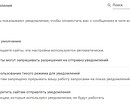
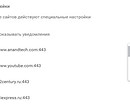
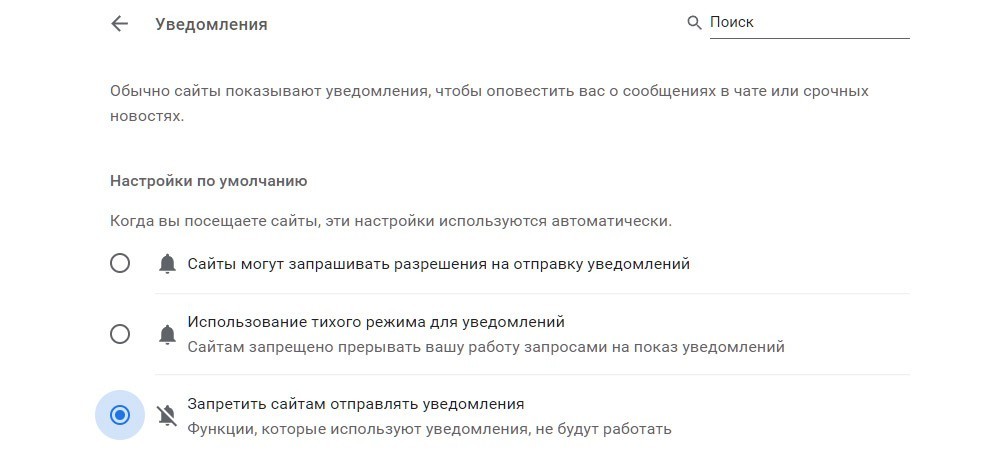
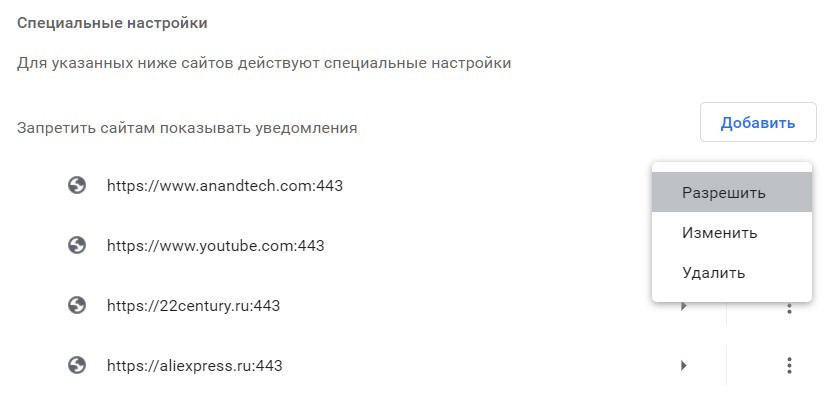













 Читайте нас в социальных сетях
Читайте нас в социальных сетях